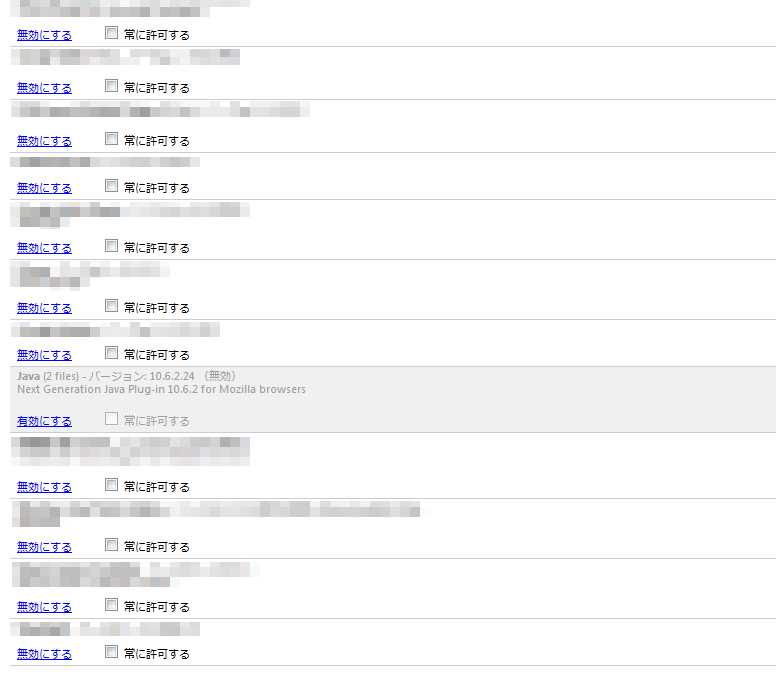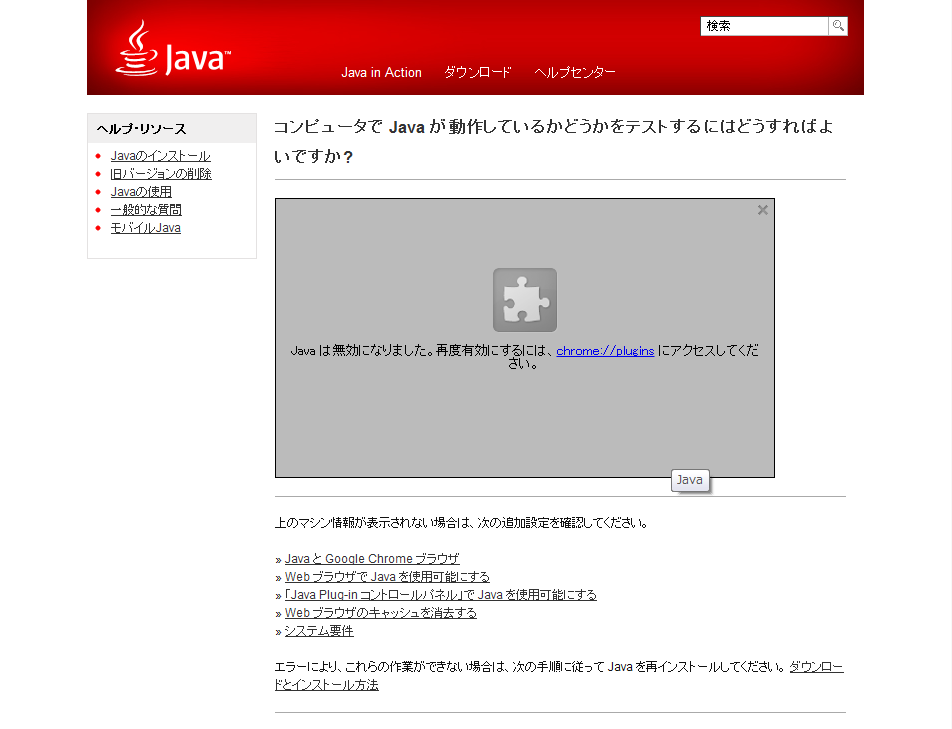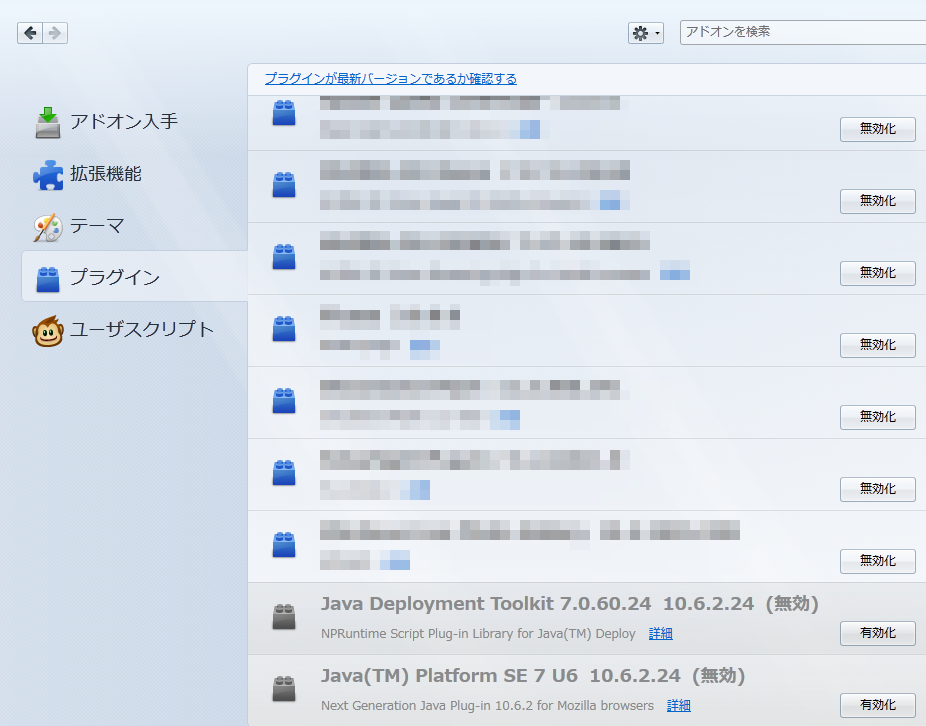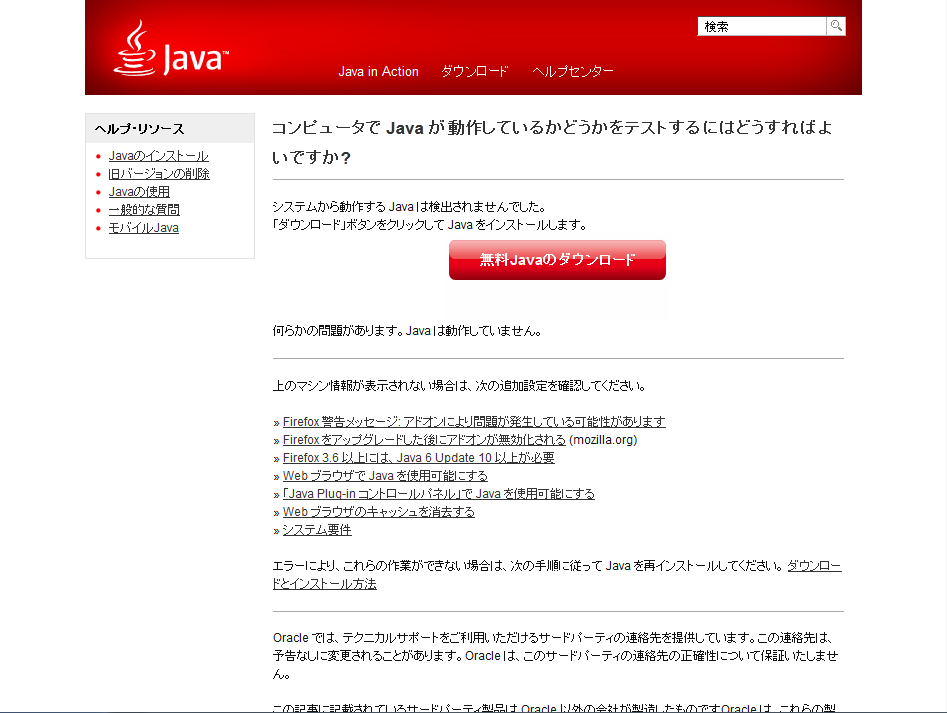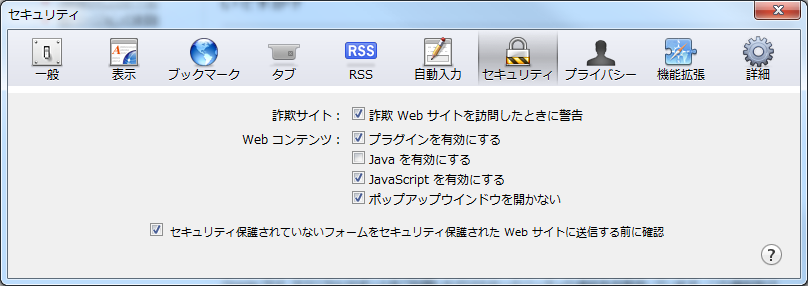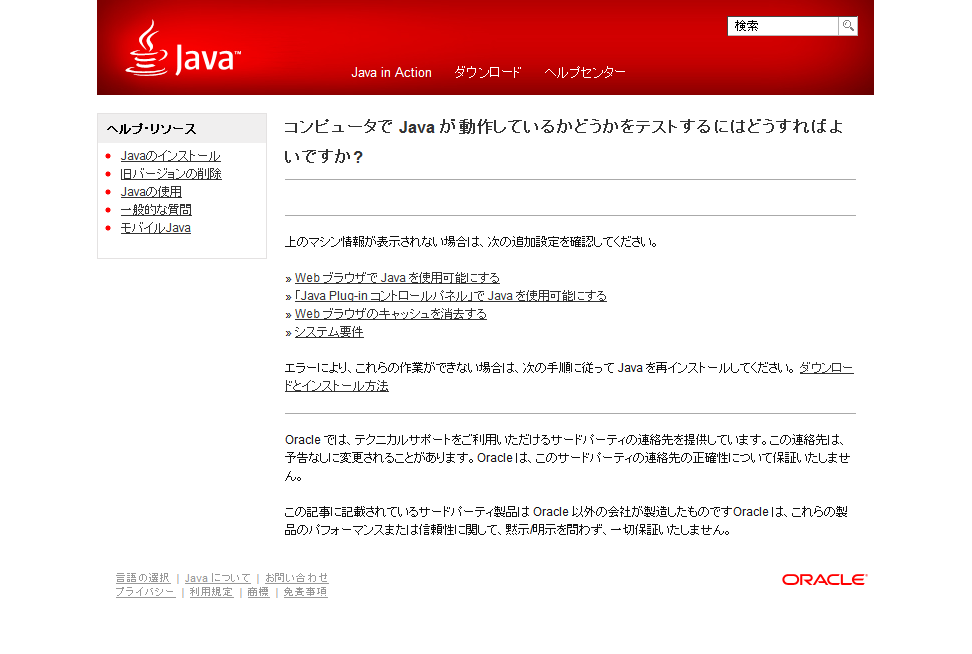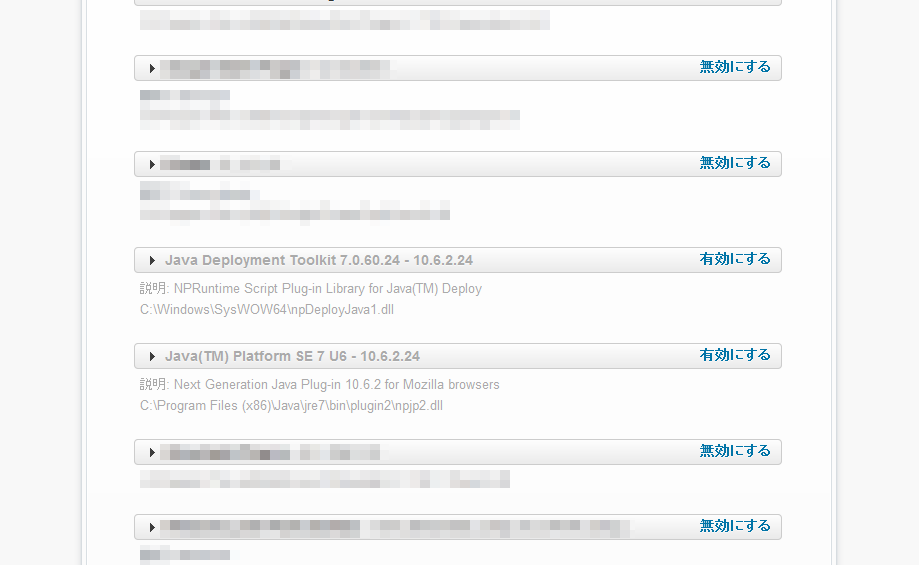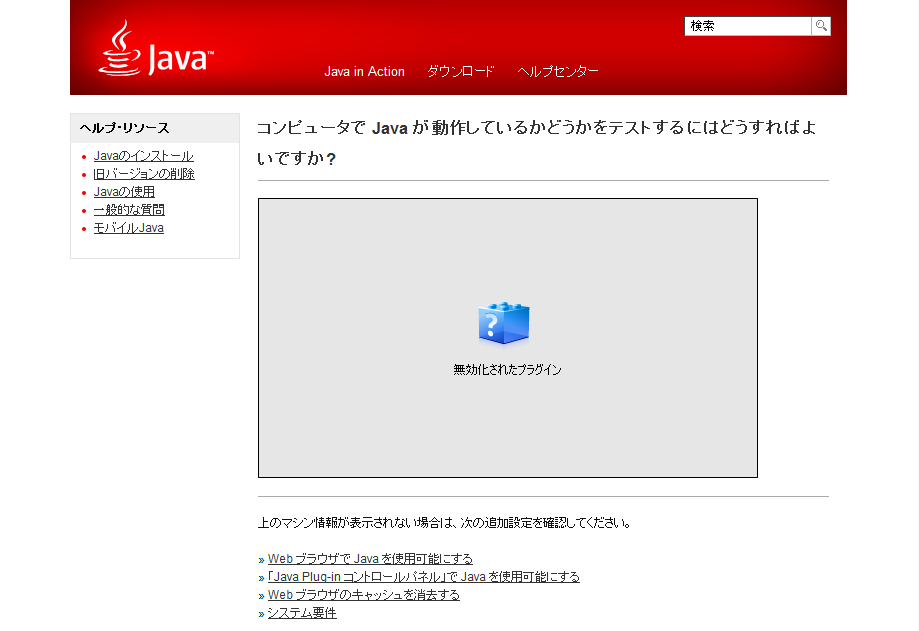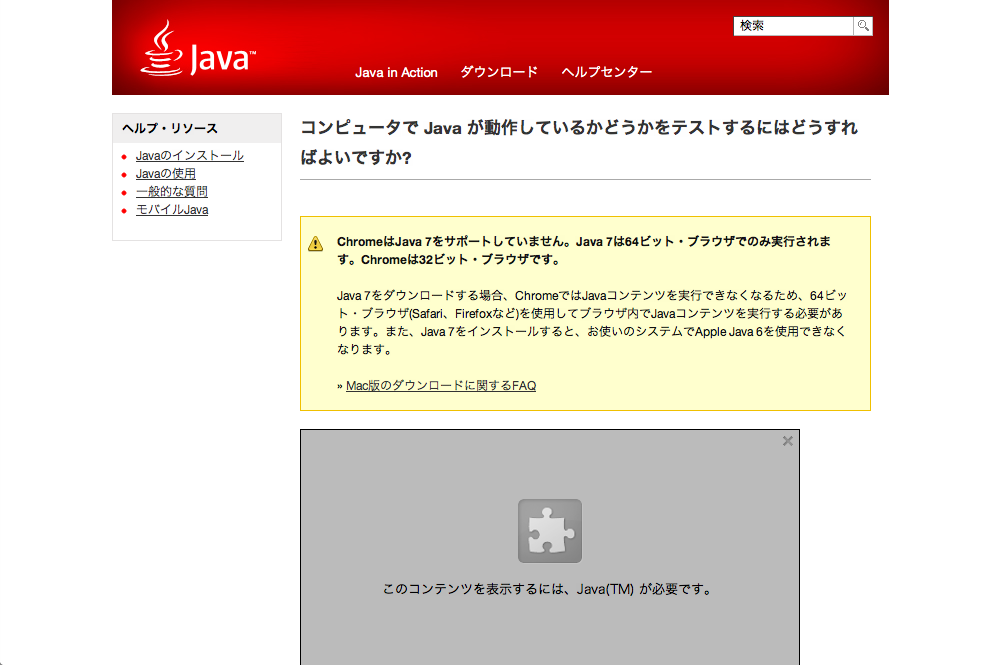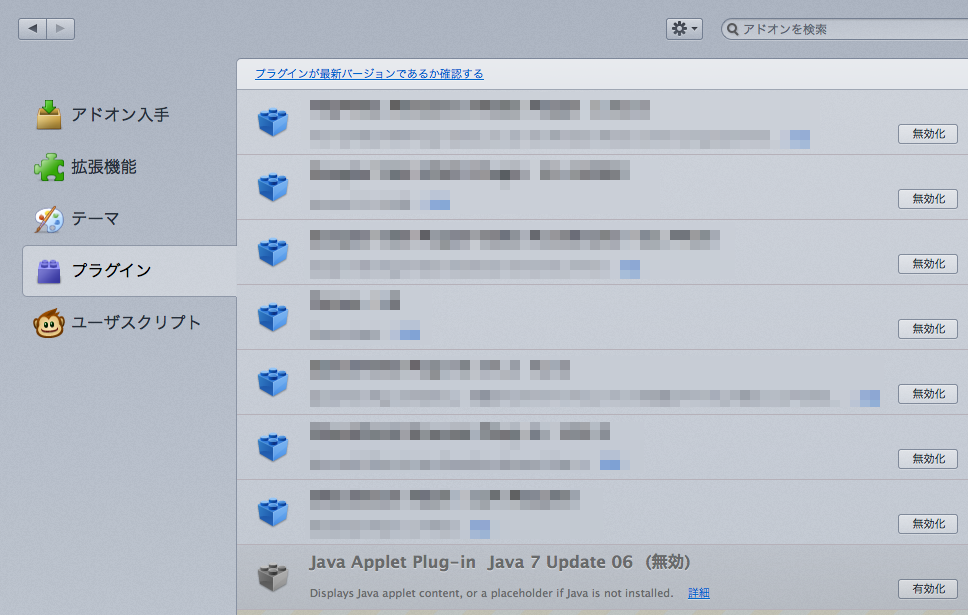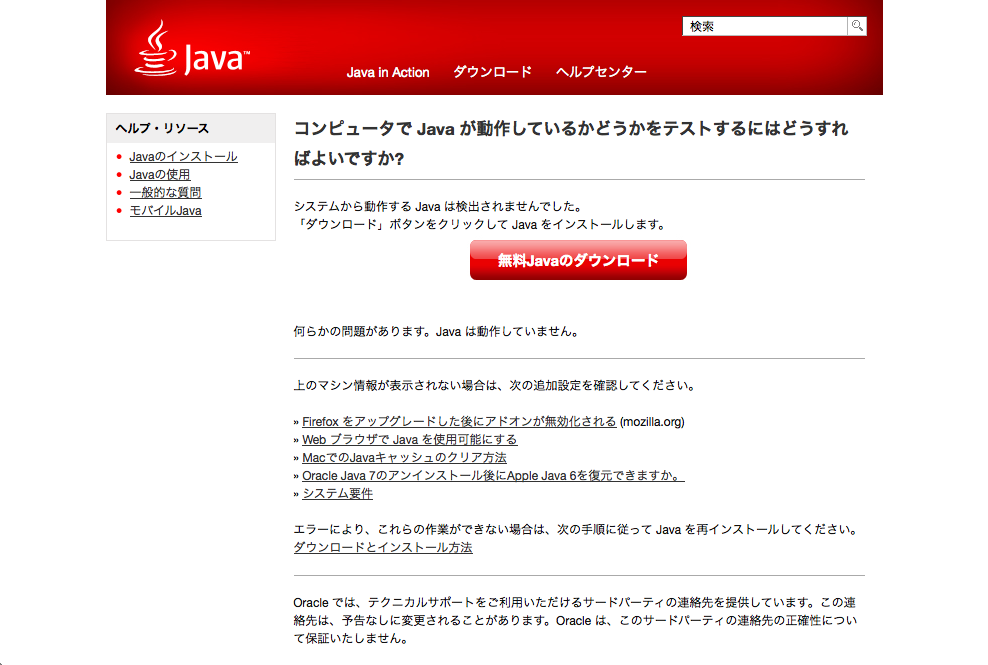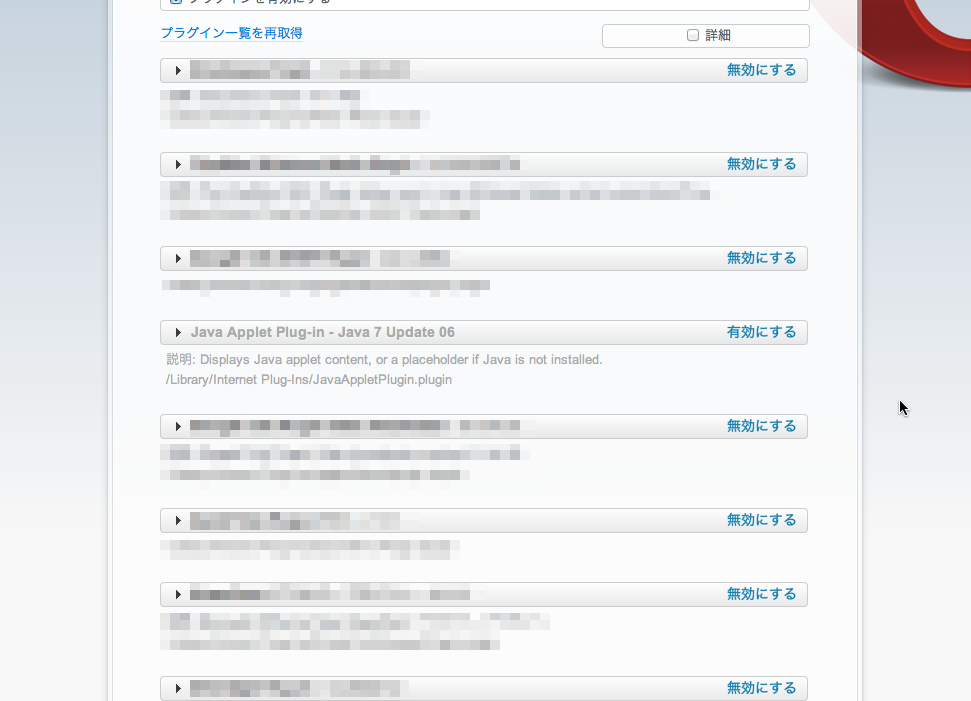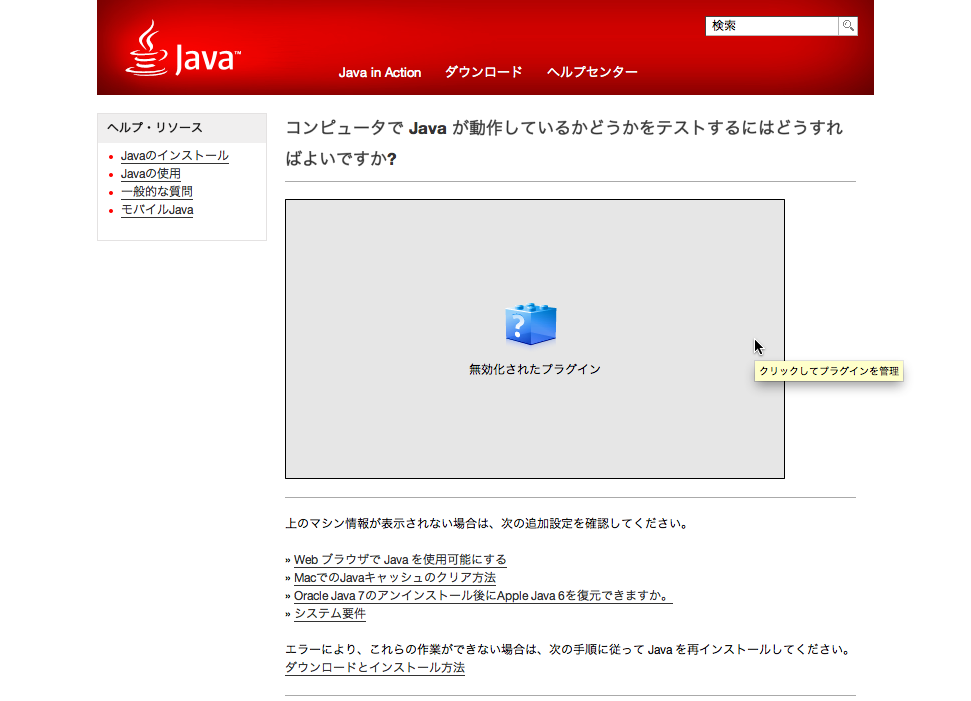- 履歴一覧
- 差分 を表示
- 現在との差分 を表示
- ソース を表示
- Webブラウザ別Javaの無効化/古い情報 へ行く。
- 1 (2012-08-28 (火) 09:46:17)
- 2 (2012-08-28 (火) 11:19:00)
- 3 (2012-08-28 (火) 14:23:56)
- 4 (2012-08-29 (水) 22:01:00)
- 5 (2012-08-30 (木) 13:19:04)
- 6 (2012-08-30 (木) 15:34:15)
- 7 (2012-08-30 (木) 17:28:00)
- 8 (2012-09-03 (月) 11:35:30)
- 9 (2012-09-03 (月) 15:37:54)
- 10 (2012-09-27 (木) 17:31:00)
- 11 (2012-12-20 (木) 21:40:19)
- 12 (2013-04-14 (日) 12:40:14)
Webブラウザ別Javaの無効化†
Java - Wikipedia
JavaとJavascriptは全くの別物です
Windowsの場合†
一番良いのはJavaを全てアンインストールする事ですが、Javaを使っているアプリがあってアンインストールできない場合は、Webブラウザ側の設定でJavaが動作しない様にします。
Internet Explorer 8・9 Javaの無効化†
現状では下記の設定でJavaを無効にしていても、Internet Explorer 8・9 内でJavaが動いてしまう現象が起きてしまっています~(2012/8/30に Java SE 7 Update 6 でこの現象を確認)
- 右上の歯車アイコン 又は [ツール]→[アドオンの管理]
- 左の「アドオンの種類」の[ツールバーと拡張機能]
- [Java…]を選択し、右下の[無効にする]ボタン
無効化されると状態に「無効」と表示されます
※複数ある場合があります - 以下のページで無効化されたかを確認します。
コンピュータで Java が動作しているかどうかをテストするにはどうすればよいですか?
無効化されているなら「システムから動作する Java は検出されませんでした。」とだけ出ます
#ref(): File not found: "IE89_NoJava002.png" at page "Webブラウザ別Javaの無効化/古い情報"
- 環境によってはJavaを無効にしていても、Internet Explorer 8・9 内でJavaが動いてしまう現象が起きてしまう場合があります
(2012/8/30に Java SE 7 Update 6 でこの現象を確認)
#ref(): File not found: "IE89_NoJava003.png" at page "Webブラウザ別Javaの無効化/古い情報"
この現象が起きてしまった環境でどうしてもWebブラウザをInternet Explorer 8・9 で使いたい場合の対処法は、Java自体をアンインストールするしかありません。
Chrome Javaの無効化†
- アドレスバーに以下のURLを入力してEnter
chrome://plugins/
- 「Java…」の[無効にする]リンク
無効化されると背景が暗くなり、文字の表示が薄くなります
※複数ある場合があります - 以下のページで無効化されたかを確認します。
コンピュータで Java が動作しているかどうかをテストするにはどうすればよいですか?
無効化されているなら、ジグソーパズルアイコンの付いた灰色の四角にマウスカーソルを持って行くと「Javaは無効になりました。再度有効にするには chrome://plugins/ にアクセスしてください。」と表示されます
Firefox Javaの無効化†
- 左上の[Firefox▼]→[アドオン]
- 左の[プラグイン]
- 「Java…」の[無効化]ボタン
無効化されると背景が暗くなり、文字の表示が薄くなります
※複数ある場合があります
(2012/8/28現在) Java Deployment Toolkit Java(TM) Platform
- 以下のページで無効化されたかを確認します。
コンピュータで Java が動作しているかどうかをテストするにはどうすればよいですか?
無効化されているなら「システムから動作する Java は検出されませんでした。」「何らかの問題があります。 Javaは動作していません。」と出ます
Safari Javaの無効化†
- 右上の歯車アイコン→[設定]
- [セキュリティ]タブ→「Webコンテンツ」の[Javaを有効にする]チェックを外す
- 以下のページで無効化されたかを確認します。
コンピュータで Java が動作しているかどうかをテストするにはどうすればよいですか?
無効化されているなら「上のマシン情報が表示されない場合は、次の追加設定を確認してください。」の上に何も表示されません
Opera Javaの無効化†
- アドレスバーに以下のURLを入力してEnter
opera:plugins
- 「Java…」の[無効にする]リンク
無効化されると背景が暗くなり、文字の表示が薄くなります
※複数ある場合があります
- 以下のページで無効化されたかを確認します。
コンピュータで Java が動作しているかどうかをテストするにはどうすればよいですか?
無効化されているなら「無効化されたプラグイン」と出ます
Mac OS Xの場合†
Safari Javaの無効化†
- 上のメニューバーの[Safari]→[環境設定]
- [セキュリティ]タブ→「Webコンテンツ」の[Javaを有効にする]チェックを外す
- 以下のページで無効化されたかを確認します。
コンピュータで Java が動作しているかどうかをテストするにはどうすればよいですか?
無効化されているなら「上のマシン情報が表示されない場合は、次の追加設定を確認してください。」の上に何も表示されません
Chrome Javaの無効化†
Java7は64bitのみのため、32bitブラウザであるChromeに対応してません
Java6以前はChromeに対応しています
- アドレスバーに以下のURLを入力してEnter
chrome://plugins/
- 「Java…」の[無効にする]リンク
無効化されると背景が暗くなり、文字の表示が薄くなります
※複数ある場合があります
※Java7が入っている場合、32bitブラウザであるChromeには非対応のため、一覧にJavaが存在しない場合があります - 以下のページで無効化されたかを確認します。
コンピュータで Java が動作しているかどうかをテストするにはどうすればよいですか?
無効化されているなら「このコンテンツを表示するには、Java(TM)が必要です」と表示されます
Firefox Javaの無効化†
- 上のメニューバーの[ツール]→[アドオン]
- 左の[プラグイン]
- 「Java…」の[無効化]ボタン
無効化されると背景が暗くなり、文字の表示が薄くなります
※複数ある場合があります
- 以下のページで無効化されたかを確認します。
コンピュータで Java が動作しているかどうかをテストするにはどうすればよいですか?
無効化されているなら「システムから動作する Java は検出されませんでした。」「何らかの問題があります。 Javaは動作していません。」と出ます
Opera Javaの無効化†
Java7は64bitのみのため、32bitブラウザであるOperaに対応してません
Java6以前はOperaに対応しています
- アドレスバーに以下のURLを入力してEnter
opera:plugins
- 「Java…」の[無効にする]リンク
無効化されると背景が暗くなり、文字の表示が薄くなります
※複数ある場合があります
- 以下のページで無効化されたかを確認します。
コンピュータで Java が動作しているかどうかをテストするにはどうすればよいですか?
無効化されているなら「無効化されたプラグイン」と出ます
参考Webページ†
Javaに未解決の脆弱性が発覚、標的型攻撃に利用される - ITmedia エンタープライズ
窓の杜 - 【NEWS】JVN、“Java”に未修正で深刻なゼロデイ脆弱性が存在することを公表
WebブラウザでJavaを有効にするにはどうすればよいですか。